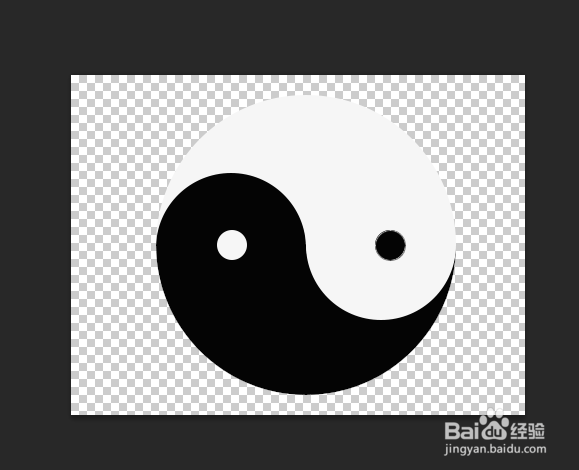1、新建一张画布。
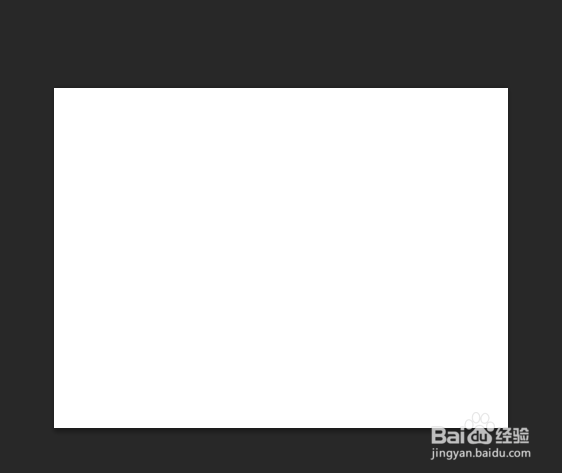
2、点击视图,标尺。
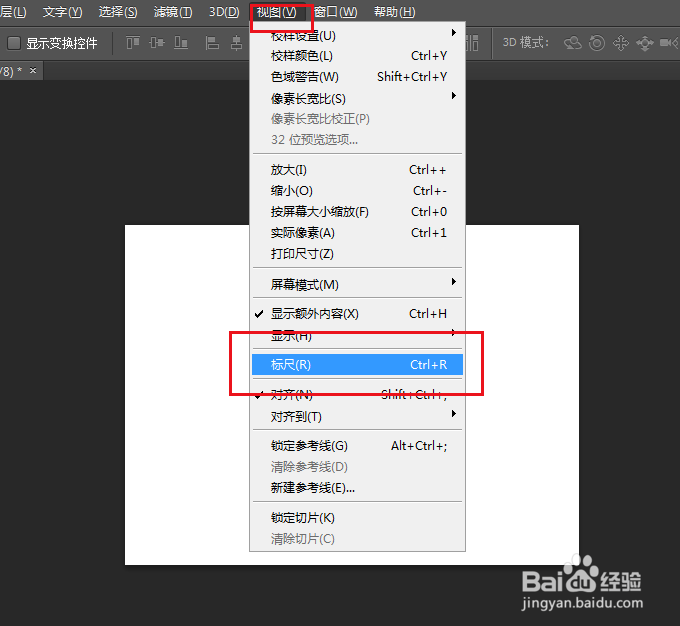
3、分别按住上边和左边的标尺,向中间拉。
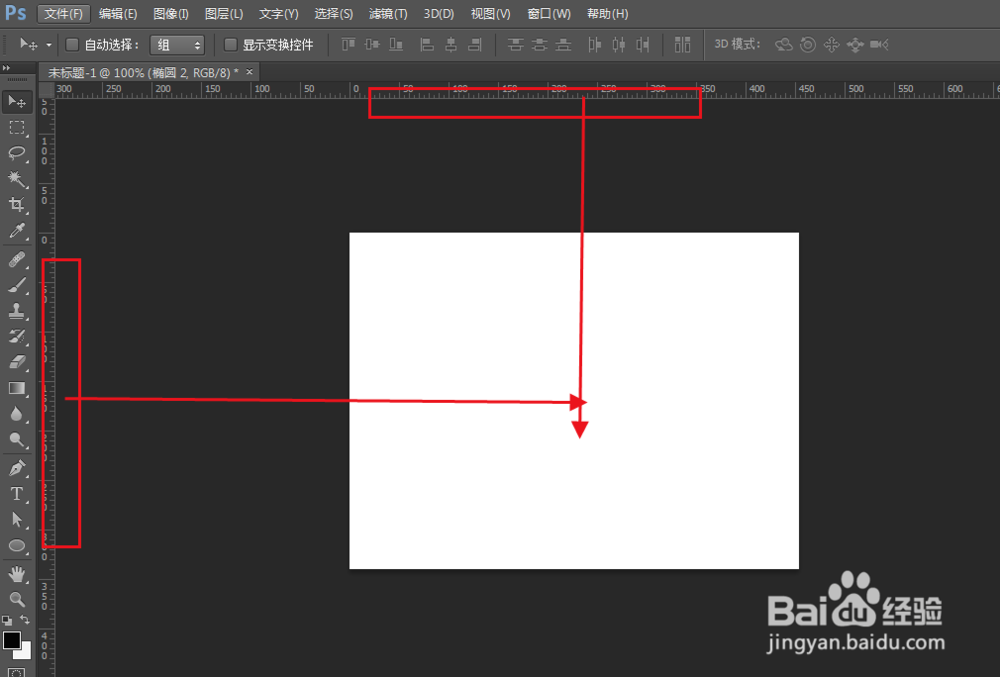
4、点击使用椭圆工具。
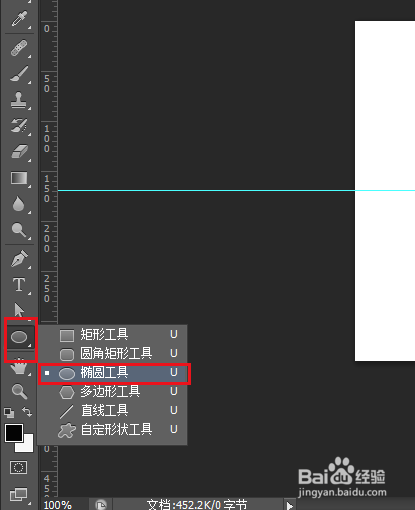
5、在标尺的中心画出一个300x300的圆形。
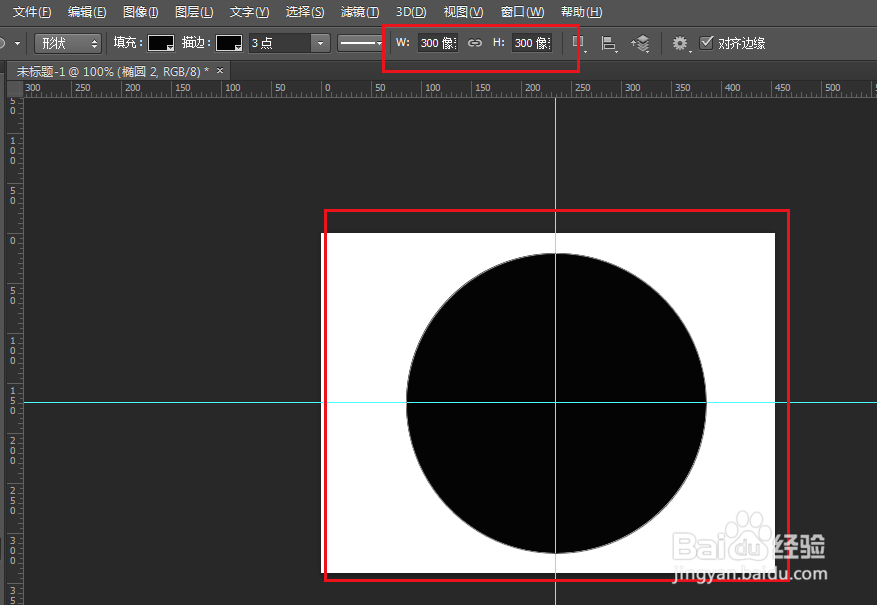
6、再点击使用矩形工具。

7、按住Alt键,框出圆的上半部分,也就是删除上半边的圆。

8、点击使用椭圆工具。
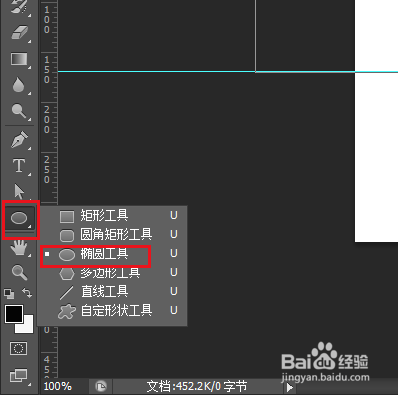
9、打开工具选项栏中路径操作下拉菜单,点击减去顶层形状。
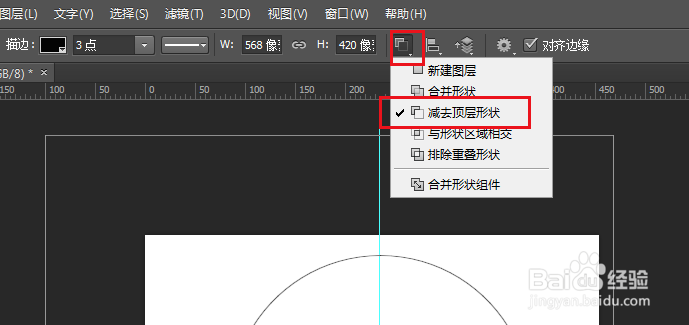
10、再通过拉出的两条辅助线框一个小圆,也就是把半圆的右边再减去小圆的一半。
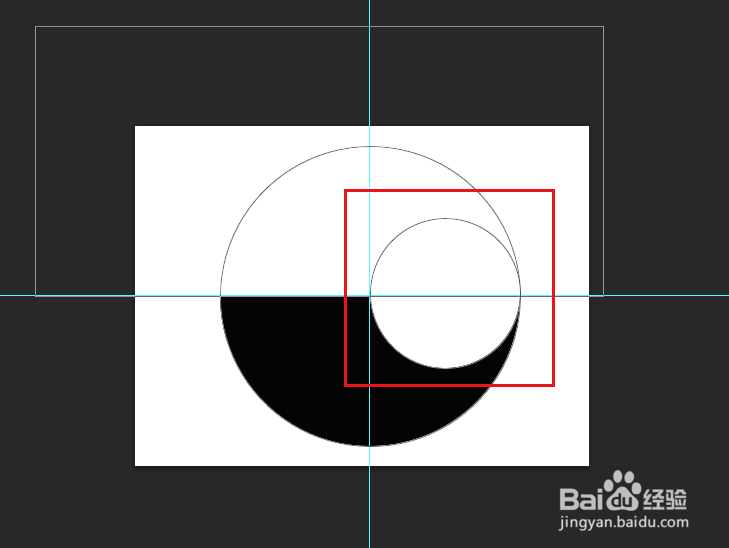
11、使用椭圆工具,画出一个150x150的小圆并摆放好位置。

12、选中两个图层,点击图层,合并形状。

13、复制一个形状图层,点击编辑,变换路径,旋转180度。
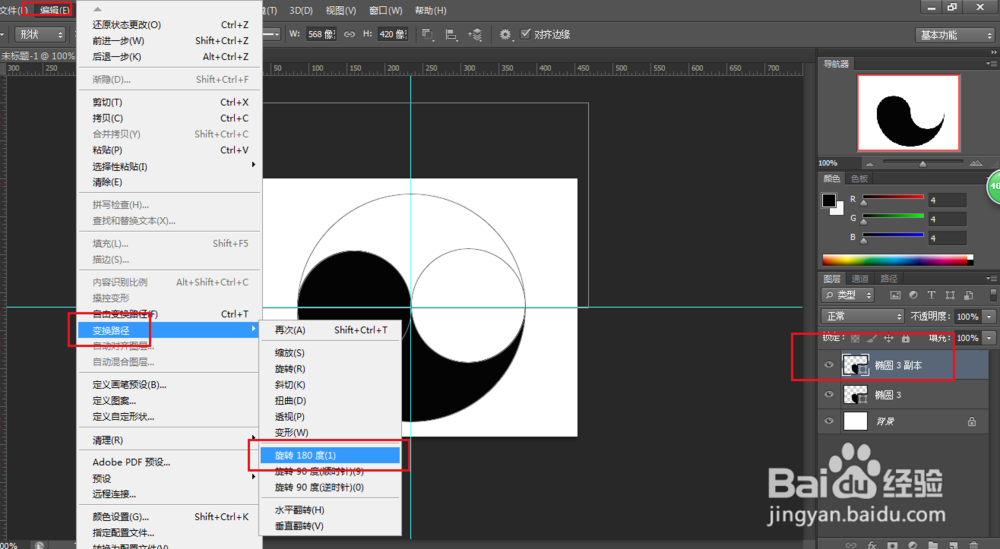
14、再在中线中间位置画两个30x30的小圆。

15、隐藏背景层,删除标尺,分别为各个形状填充相应的颜色,太极图就制作完成。